表格的全选不选和反选
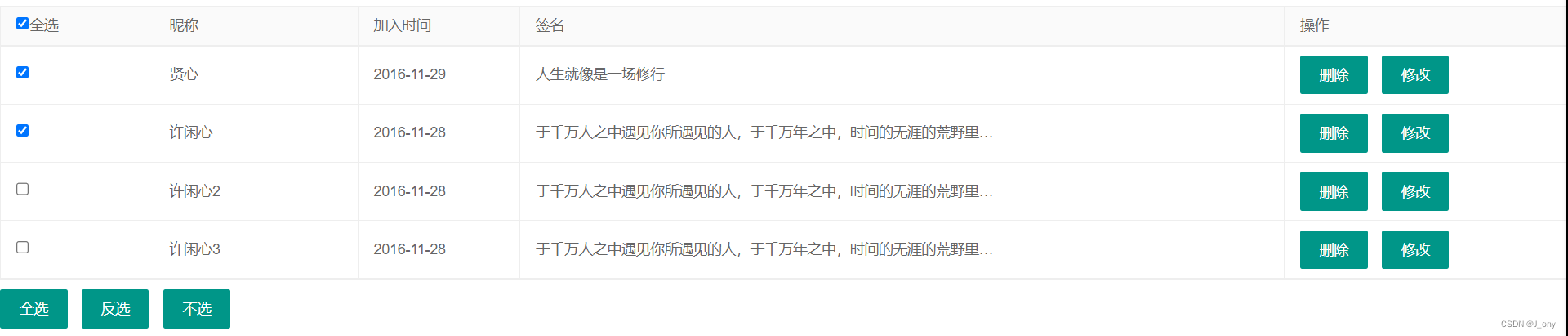
<table class="layui-table">
<colgroup>
<col width="150">
<col width="200">
<col>
</colgroup>
<thead>
<tr>
<th>
<input type="checkbox">全选
</th>
<th>昵称</th>
<th>加入时间</th>
<th>签名</th>
<th>操作</th>
</tr>
</thead>
<tbody>
<tr>
<td>
<input type="checkbox">
</td>
<td>贤心</td>
<td>2016-11-29</td>
<td>人生就像是一场修行</td>
<td>
<button type="button" class="layui-btn">删除</button>
<button type="button" class="layui-btn">修改</button>
</td>
</tr>
<tr>
<td>
<input type="checkbox">
</td>
<td>许闲心</td>
<td>2016-11-28</td>
<td>于千万人之中遇见你所遇见的人,于千万年之中,时间的无涯的荒野里…</td>
<td>
<button type="button" class="layui-btn">删除</button>
<button type="button" class="layui-btn">修改</button>
</td>
</tr>
</tbody>
</table>
<button type="button" class="layui-btn allSelectBtn">全选</button>
<button type="button" class="layui-btn inverseSelectBtn">反选</button>
<button type="button" class="layui-btn notSelectBtn">不选</button>
方法一
let tInput = document.querySelectorAll("tbody input");
// 点击全选,实现表格全选
document.querySelector(".allSelectBtn").onclick = function(){
tInput.forEach(item=>{
item.checked = true;
});
}
// 不选
document.querySelector(".notSelectBtn").onclick = function(){
tInput.forEach(item=>{
item.checked = false;
});
}
// 反选
document.querySelector(".inverseSelectBtn").onclick = function(){
tInput.forEach(item=>{
item.checked = !item.checked;
});
}
方法二
let tInput = document.querySelectorAll("tbody input");
// 全选
document.querySelector(".allSelectBtn").onclick = fn;
// 不选
document.querySelector(".notSelectBtn").onclick = fn;
// 反选
document.querySelector(".inverseSelectBtn").onclick = fn;
// 怎么判断点击的是那个按钮?
function fn(){
console.log(this);
let checked = true; //默认全选
if(this.classList.contains("notSelectBtn")){ //不选
checked = false;
}
if(this.classList.contains("inverseSelectBtn")){ //反选
tInput.forEach(item=>{
item.checked = !item.checked;
});
}else{
tInput.forEach(item=>{
item.checked = checked;
});
}
方法三
let tInput = document.querySelectorAll("tbody input");
// 全选
document.querySelector(".allSelectBtn").onclick = fn;
// 不选
document.querySelector(".notSelectBtn").onclick = fn;
// 反选
document.querySelector(".inverseSelectBtn").onclick = fn;
// 怎么判断点击的是那个按钮?
function fn(){
console.log(this);
let checked = true; //默认全选
if(this.classList.contains("notSelectBtn")){ //不选
checked = false;
}
let flag = 0;
if(this.classList.contains("inverseSelectBtn")){ //反选
flag = 1;
}
tInput.forEach(item=>{
item.checked = flag == 1? !item.checked: checked;
});
}
表格的删除与添加

// 点击删除,删除当前行
let allDeleteBtn = document.querySelectorAll(".delete-btn");
allDeleteBtn.forEach(el=>{
el.onclick = function(){
console.log(this);
this.parentElement.parentElement.remove(); //第一个parentElement为td,第二个parentElement为tr
// el.parentElement.parentElement.remove();
}
})
// 添加:点击添加,就往表格里面添加数据
/*
就往表格里面添加数据:(1)获取用户输入的内容(2)往表格里面添加
*/
document.querySelector('.addBtn').onclick = function(){
// (1)获取用户输入的内容
let nickName = document.querySelector('input[name="nickinput"]').value;
let dateValue = document.querySelector('input[type="date"]').value;
let signValue = document.querySelector('input[name="signinput"]').value;
// (2)往表格里面添加
document.querySelector('tbody').innerHTML += `
<tr>
<td>
<input type="checkbox">
</td>
<td>${nickName}</td>
<td>${dateValue}</td>
<td>${signValue}</td>
<td>
<button type="button" class="layui-btn delete-btn">删除</button>
<button type="button" class="layui-btn">修改</button>
</td>
</tr>
`;
let allDeleteBtn = document.querySelectorAll(".delete-btn");
allDeleteBtn.forEach(el=>{
el.onclick = function(){
console.log(this);
this.parentElement.parentElement.remove();
// el.parentElement.parentElement.remove();
}
})
}
表单的修改弹窗
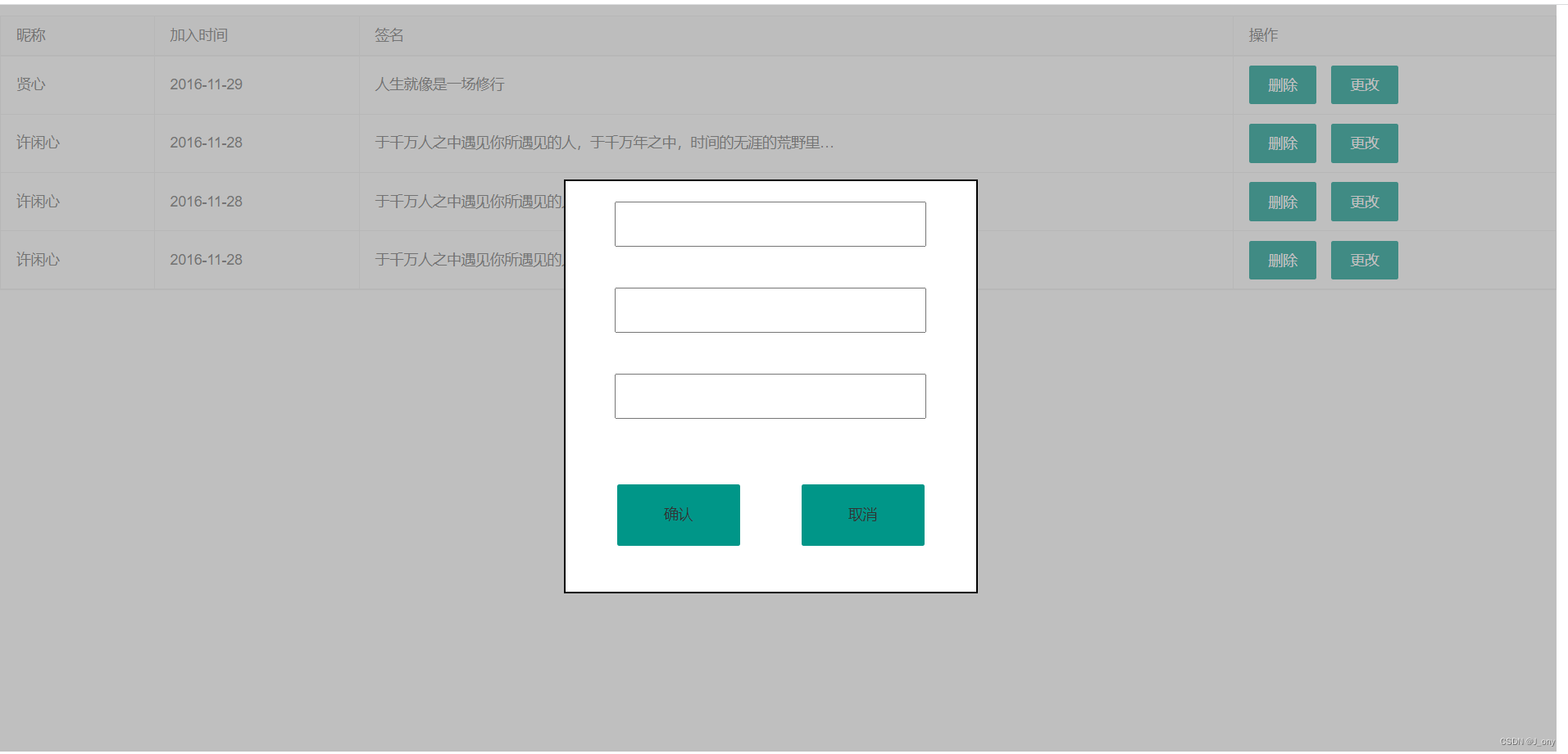
<body>
<!-- 修改弹窗 -->
<div class="updateBox">
<div class="update">
昵称:<input type="text">
<br>
加入时间:<input type="date">
<br>
签名:<input type="text">
<br>
<button type="button" class="layui-btn confirmBtn">确认</button>
<button type="button" class="layui-btn cancelBtn">取消</button>
</div>
</div>
</body>
// 点击更改,让弹窗显示
let tbody = document.querySelector('tbody');
let updateBox = document.querySelector('.updateBox');
tbody.onclick = function(){
// updateBox.style.display = 'flex';
// 怎么判断点击的是更改按钮呢?
console.dir(event.target);
if(event.target.innerText == "修改"){//如果是更改按钮
updateBox.style.display = 'flex';
}
}
// 点击确认隐藏弹窗
let confirmBtn = document.querySelector('.confirmBtn');
confirmBtn.onclick = function(){
updateBox.style.display = 'none';
}
// 点击取消隐藏弹窗
let cancelBtn = document.querySelector('.cancelBtn');
cancelBtn.onclick = function(){
updateBox.style.display = 'none';
}
let update = document.querySelector('.update');
update.onclick = function(){
event.stopPropagation();
}
updateBox.onclick = function(){
updateBox.style.display = 'none';
}
表单联动
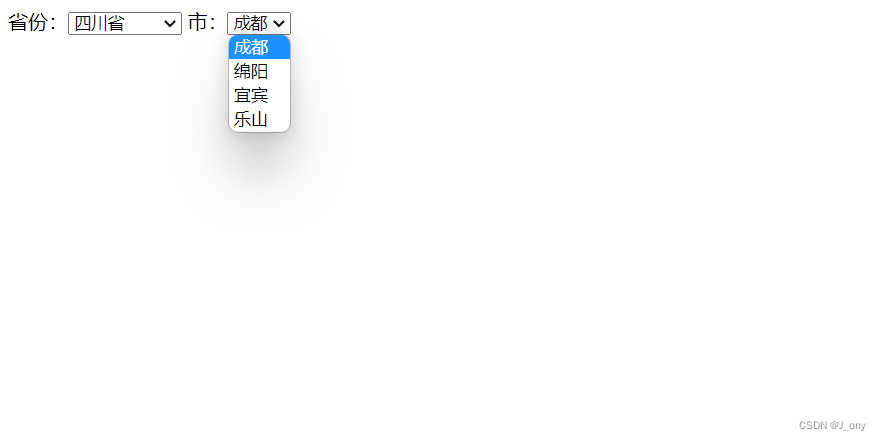
let data = [{
id: 101,
province: "四川省",
citys: [{
id: 1011,
city: "成都"
}, {
id: 1012,
city: "绵阳"
}, {
id: 1013,
city: "宜宾"
}, {
id: 1014,
city: "乐山"
}]
}, {
id: 102,
province: "贵州省",
citys: [{
id: 1021,
city: "贵阳"
}, {
id: 1022,
city: "六盘水"
}, {
id: 1023,
city: "黔南"
}]
}, {
id: 103,
province: "云南省",
citys: [{
id: 1031,
city: "昆明"
}, {
id: 1032,
city: "大理"
}, {
id: 1033,
city: "丽江"
}]
}];
/*
1.让所有的省份先显示
2.选择了不同的省份,那么就应该显示对应的市
*/
let provinceSelect = document.querySelector('#province');
let citySelect = document.querySelector('#city');
let adressMap = new Map();
// adressMap.set({},"对象");
// console.log(adressMap);
let str = provinceSelect.innerHTML;
data.forEach(item => {
str += `<option value="${item.id}">${item.province}</option>`;
adressMap.set(item.id,item.citys);
})
console.log(str);
console.log(adressMap);
provinceSelect.innerHTML = str;
// 怎么拿到用户选择的省?
provinceSelect.onchange = function () {
//console.log(provinceSelect.value);
// 怎么拿到这个省对应的市?
data.forEach(item => {
if (item.id == provinceSelect.value) {//找到了市
let str = "";
item.citys.forEach(c => {
str += `<option value="${c.id}">${c.city}</option>`;
})
citySelect.innerHTML = str;
}
})
console.log(adressMap.get(provinceSelect.value*1));
// console.log(provinceSelect.value === 102);//false
}
瀑布流
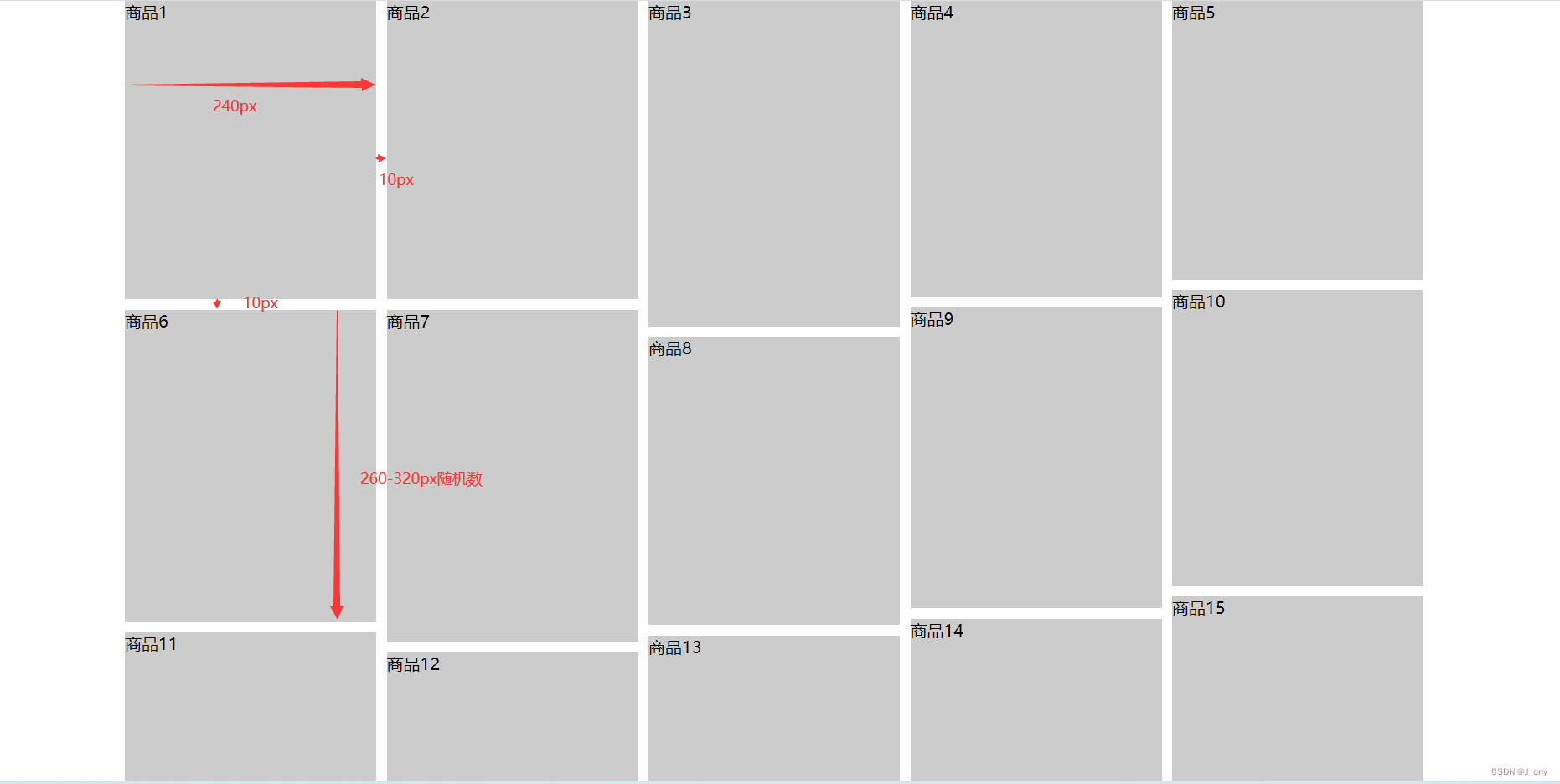
<style>
*{
margin: 0;
padding: 0;
}
.shopBox{
width: 1240px;
background-color: pink;
margin: 0 auto;
position: relative;
}
.shop{
width: 240px;
/* height: 300px; */
background-color: #ccc;
margin-bottom: 10px;
position: absolute;
}
</style>
<body>
<div class="shopBox">
<!-- <div class="shop">商品1</div>
<div class="shop">商品2</div>
<div class="shop">商品3</div>
<div class="shop">商品4</div>
<div class="shop">商品5</div>
<div class="shop">商品6</div>
<div class="shop">商品7</div>
<div class="shop">商品...</div> -->
</div>
</body>
let result = {
state: 1,
data: [
{name:'商品1'},
{name:'商品2'},
{name:'商品3'},
{name:'商品4'},
{name:'商品5'},
{name:'商品6'},
{name:'商品7'},
{name:'商品8'},
{name:'商品9'},
{name:'商品10'},
{name:'商品11'},
{name:'商品12'},
{name:'商品13'},
{name:'商品14'},
{name:'商品15'},
{name:'商品16'},
{name:'商品17'},
{name:'商品18'},
{name:'商品19'},
{name:'商品20'},
{name:'商品21'},
]
}
let shopBox = document.querySelector('.shopBox');
result.data.forEach((item,index)=>{
// 获取当前商品的偏移量
let left = (240+10)*(index%5);
let top = 0;
if(index>4){
// 怎么获取上一排对应商品的高度?
let allShop = document.querySelectorAll('.shop');
//console.log(allShop);
//console.log(allShop[index-5].offsetHeight); //标签本身高度+边框线+上下内边距
top = allShop[index-5].offsetHeight+allShop[index-5].offsetTop+10;
} //(前一行标签本身高度+边框线+上下内边距)+相对有定位属性的祖先节点(即shopBox)的上偏移量+10px间距
// 产生一个随机数高度260-320 [0,1) => [0,1)*60 => [0,60)+260 => [260,320)
let sheight = Math.round(Math.random()*(320-260)+260); //得到随机高度
shopBox.innerHTML += `<div class="shop" style="height: ${sheight}px;left: ${left}px;top: ${top}px;">${item.name}</div>`;
});
放大镜

<head>
<style>
*{
margin: 0;
padding: 0;
}
.box{
position: relative;
}
.smallBox{
position: relative;
width: 350px;
height: 350px;
}
.smallBox img{
width: 350px;
height: 350px;
}
.glass{
/*
glassW? bigBoxW
smallImgW bigImgW
*/
width: 236px;
height: 236px;
background-color: rgba(217,212,51, 0.5);
position: absolute;
left: 0;
top: 0;
display: none;
/* 可以解决用offsetX、offsetY获取偏移量抖动问题 */
pointer-events: none;
}
.bigBox{
width: 540px;
height: 540px;
overflow: hidden;
display: none;
position: absolute;
top: 0;
left: 356px;
}
.bigBox img{
width: 800px;
height: 800px;
}
</style>
</head>
<body>
<div class="box">
<div class="smallBox">
<img src="./img/smallImg.jpg" alt="">
<div class="glass"></div>
</div>
<div class="bigBox">
<img src="./img/bigImg.jpg" alt="">
</div>
</div>
</body>
let smallBox = document.querySelector('.smallBox');
let smallImg = document.querySelector('.smallBox img');
let glass = document.querySelector('.smallBox glass');
let bigBox = document.querySelector('.bigBox');
let bigImg = document.querySelector('.bigBox img');
//1.鼠标移入小图显示glass和大盒子(bigBox)
smallBox.onmouseover = function(){
glass.style.display = 'block';
bigBox.style.display = 'block';
}
//2.鼠标移出小图隐藏glass和大盒子(bigBox)
smallBox.onmouseout = function(){
glass.style.display = 'none';
bigBox.style.display = 'none';
}
//3.鼠标移动,glass跟着移动
//(1)获取鼠标的位置
//(2)让glass跟着移动
smallBox.onmousemove = function(){
let mouseX = event.clientX;
let mouseY = event.clientY;
//console.log(mouseX,mouseY)
let glassInfo = glass.getBoundingClientRect();
let smallImgInfo = smallImg.getBoundingClientRect();
let left = mouseX - glassInfo.width/2;
if(left < 0){
left = 0;
}else if(left > smallImgInfo.width - glassInfo.width){
left = smallImgInfo.width - glassInfo.width;
}
let top = mouseY - glassInfo.height/2;
if(top < 0){
top = 0;
}else if(top > smallImgInfo.height - glassInfo.height){
top = smallImgInfo.height - glassInfo.height
}
glass.style.left = left + 'px';
glass.style.top = top + 'px';
//4.glass移动(鼠标在小图片里面移动),大图跟着移动
let bigImgInfo = bigImg.getBoundingClientRect();
bigImg.style.marginLeft = -(left*bigImgInfo.width/smallImgInfo.width) + 'px';
bigImg.style.marginTop = -(top*bigImgInfo.height/smallImgInfo.height) + 'px';
}






















 2482
2482











 被折叠的 条评论
为什么被折叠?
被折叠的 条评论
为什么被折叠?








